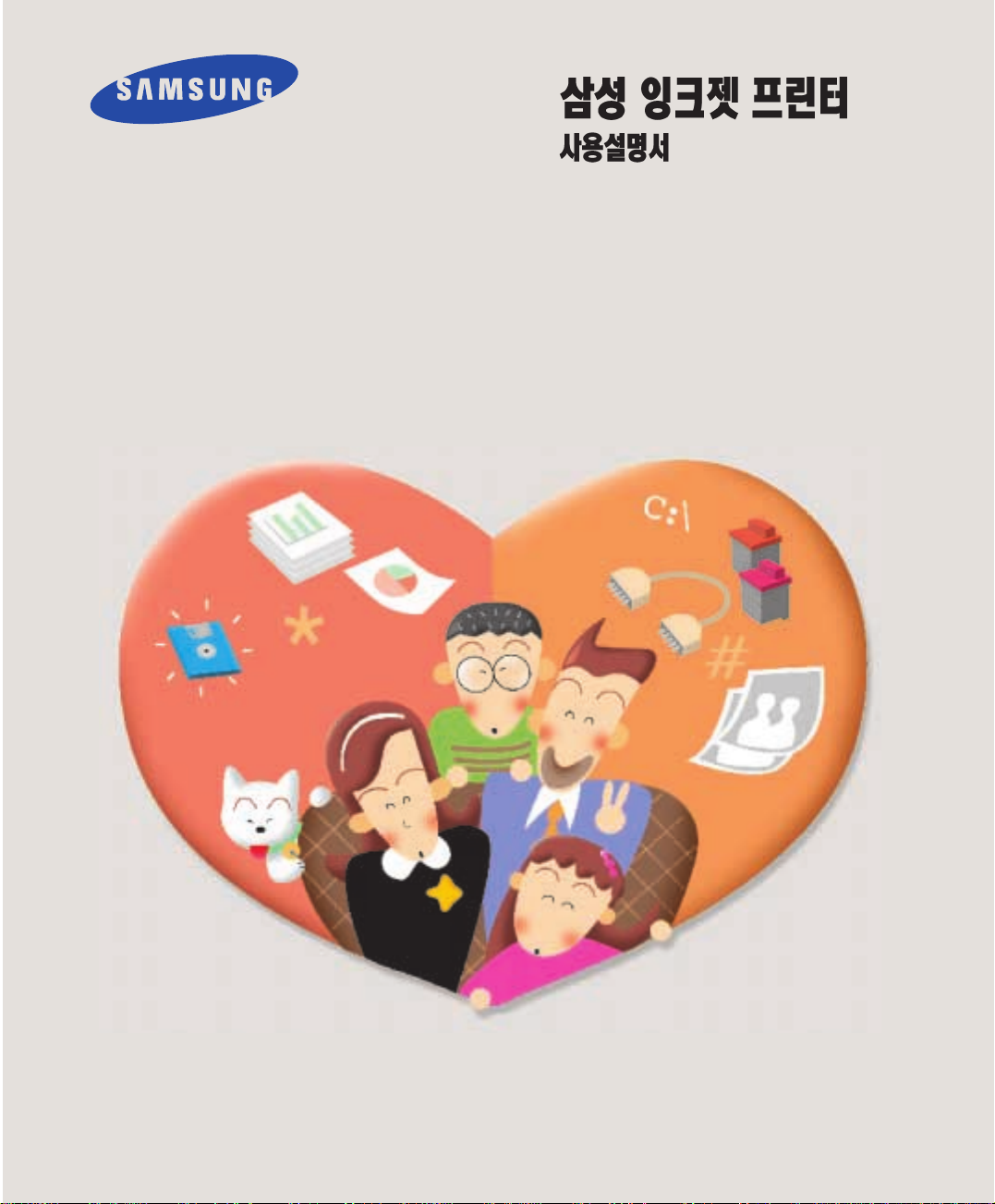
CF-4700
삼성프린터엔믿을수있는
삼성정품소모품을사용하세요!
● 소모품 통신판매 안내(VMS) 080-023-8484 (전화비 무료)
전화 한 통이면 OK! 24시간 접수 24시간내 신속, 정확, 무료배달
● 유사품(재생품) 사용으로 인한 제품손상에 대한 품질 및
A/S 책임을 지지 않습니다.

저작권자 (주) 삼성전자 1999
(C) Copyright SAMSUNG ELECTRONICS Co., Ltd.
1999 All rights reserved
이 사용설명서와 제품은 저작권법에 의해 보호되어 있습니다.
(주) 삼성전자의 사전 서면 동의없이 사용설명서 및 제품의 일부
또는 전체를 복사, 복제, 번역 또는 전자매체나 기계가 읽을 수
있는 형태로 바꿀 수 없습니다.
이 사용설명서와 제품은 인쇄상의 잘못이나 기술적인 잘못이 있을
수 있으며 사전 통보없이 이러한 내용들이 변경될 수 있습니다.
CF-4700과 삼성로고는 삼성전자의 등록상표입니다.
● HP, HP PCL은 Hewlett-Packard사의 등록상표입니다.
● Centronics는 Centronics Data Computer사의 등록상표입니다.
● IBM, IBM PC, XT, AT, PS/2는 International Business Machines사의
등록상표입니다.
● TrueType은 Apple Computer사의 등록상표입니다.
● Microsoft, Windows 3.1, Windows 95/98, Windows NT 4.0, MS-DOS는
Microsoft사의 등록상표입니다.
이 기기는 업무용으로 전자파적합등록을 한 기기로서 주거지역에서는
물론 모든 지역에서 사용할 수 있습니다.
본 제품은 정보통신부 승인을 필하였음.

2
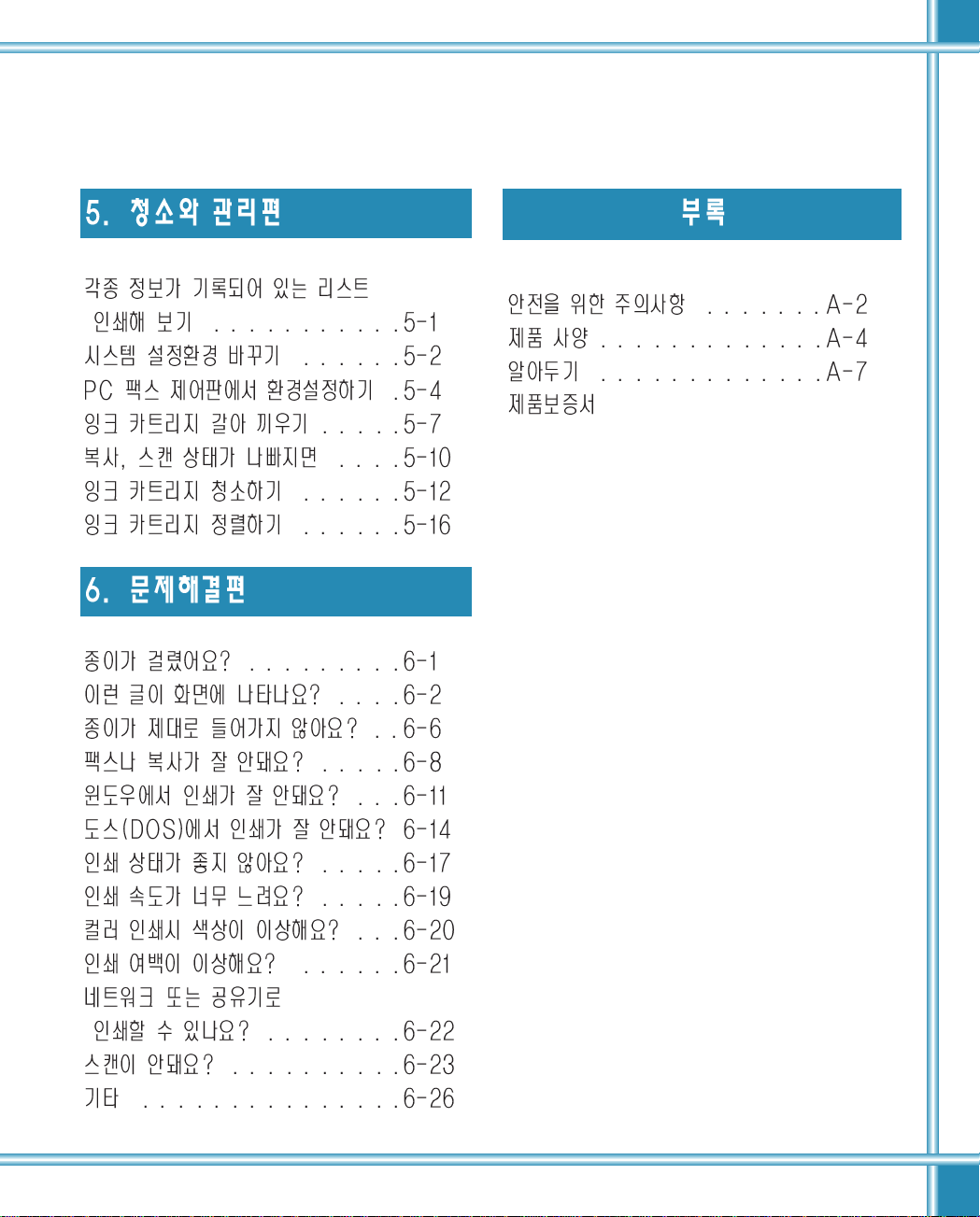
3
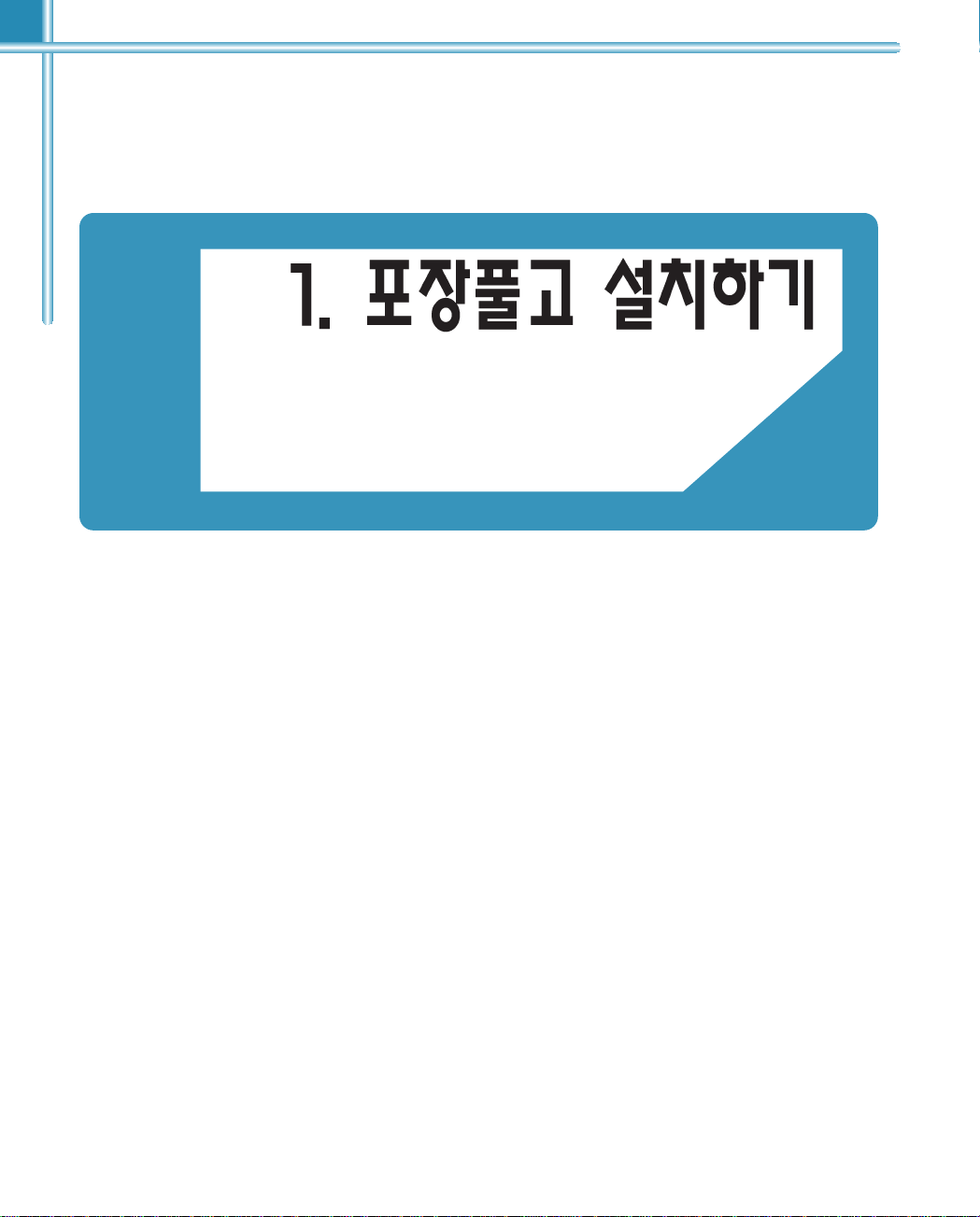

1-1
먼저, 보호 테이프와 보호재를 떼어내세요.
빠지거나 잘못된 것이 있다면 구입한 곳으로 연락하세요.
(설치방법 1-6쪽) (설치방법 1-8쪽)
(설치방법 1-9쪽)
(칼라잉크 1개, 검정잉크 1개)
*포토 카트리지는 별매품입니다.
(설치방법 1-9쪽)
(설치방법 1-7쪽)
(설치방법 1-8쪽)
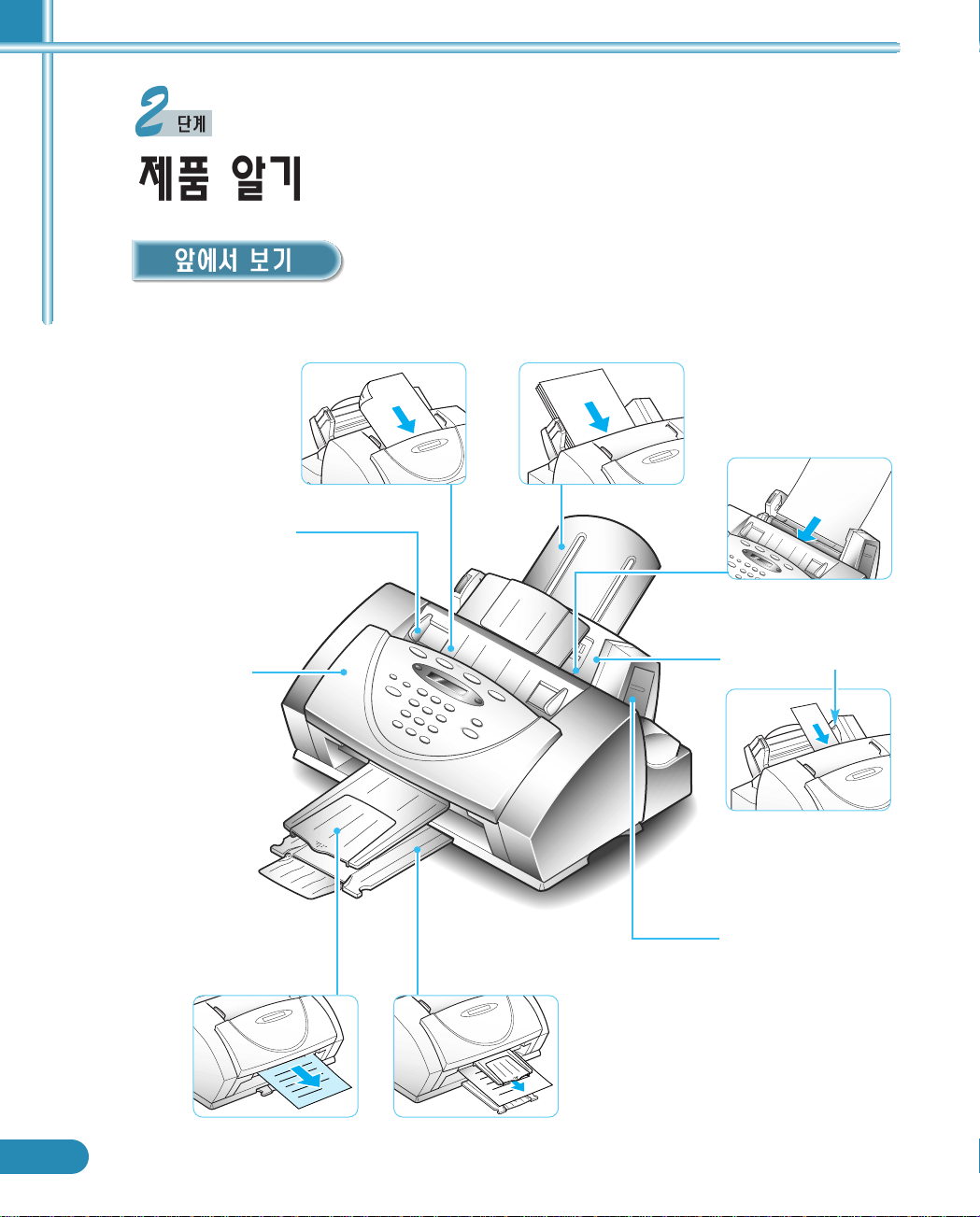
1-2
잉크 카트리지 보관함
원본 가이드
원본의 폭에
맞추어 조절할 때
사용하세요.
용지 넣는 곳
특수용지 가이드
수동으로 용지 넣는 곳
봉투, 카드 등의 두꺼운
용지를 넣어 인쇄할 때만
세워서 사용하세요.
한장씩 넣으세요.
팩스/복사/스캔
원본 넣는 곳
원본 나오는 곳
인쇄된 용지가
나오는 곳
조작판
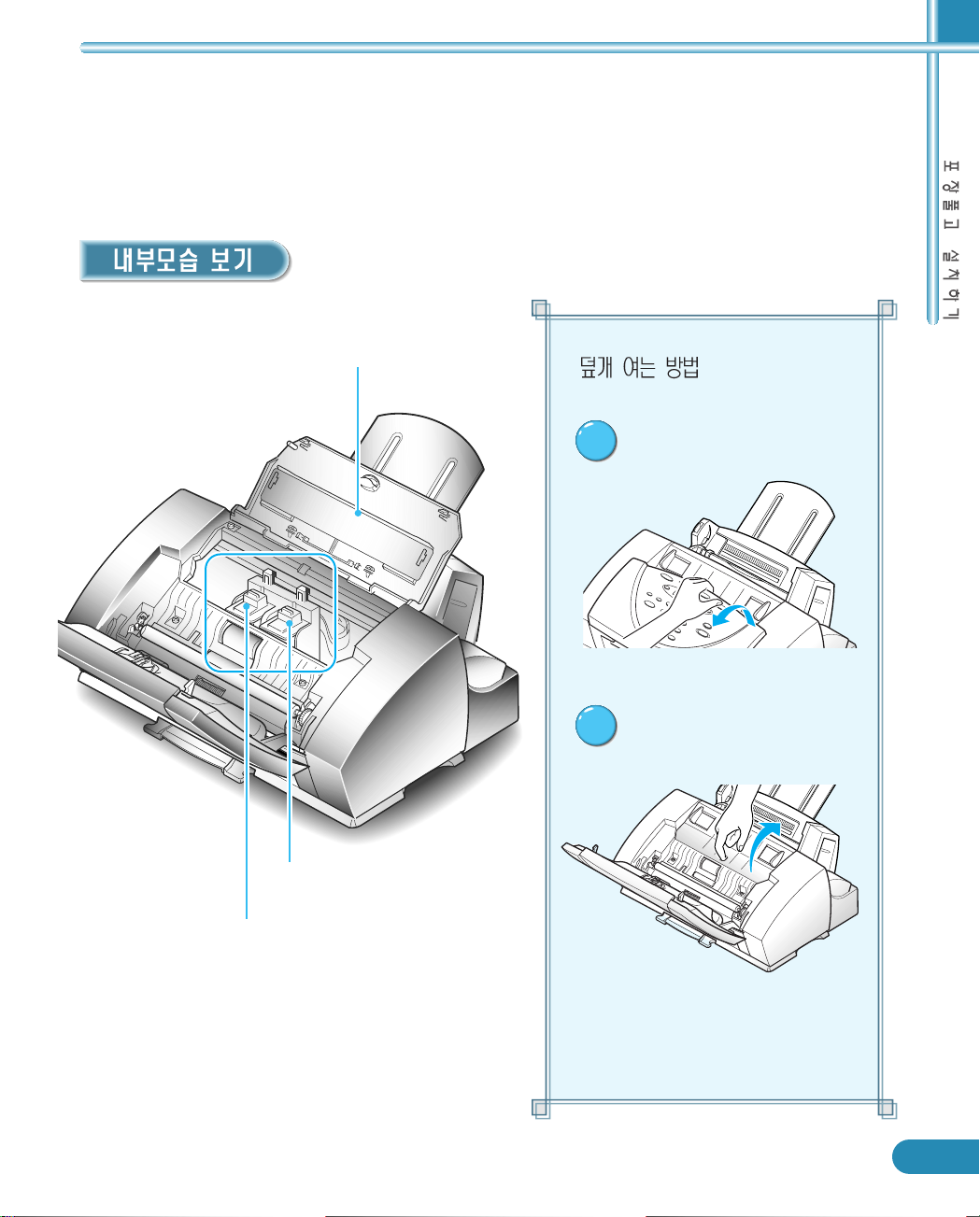
1-3
칼라 잉크 카트리지 넣는 곳
검정 잉크 카트리지 넣는 곳
덮개
원본 들어가는 쪽으로 손을 넣어
조작판을 들어 올립니다.
덮개와 조작판을 닫을 때는 탁! 소리가
날 정도로 눌러서 닫아주세요.
그림의 위치에 손가락을 끼워
들어 올립니다.
1
2
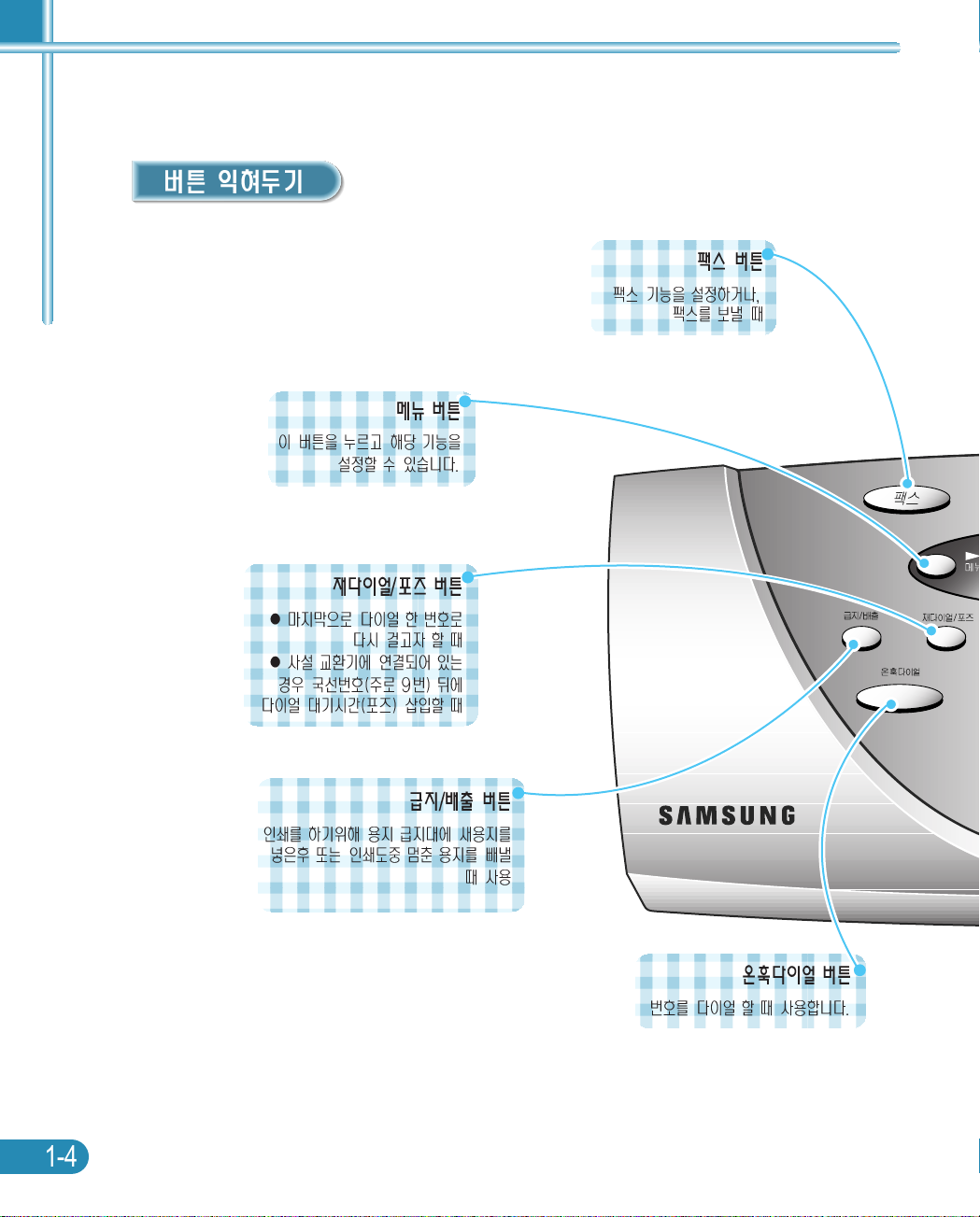
1-4
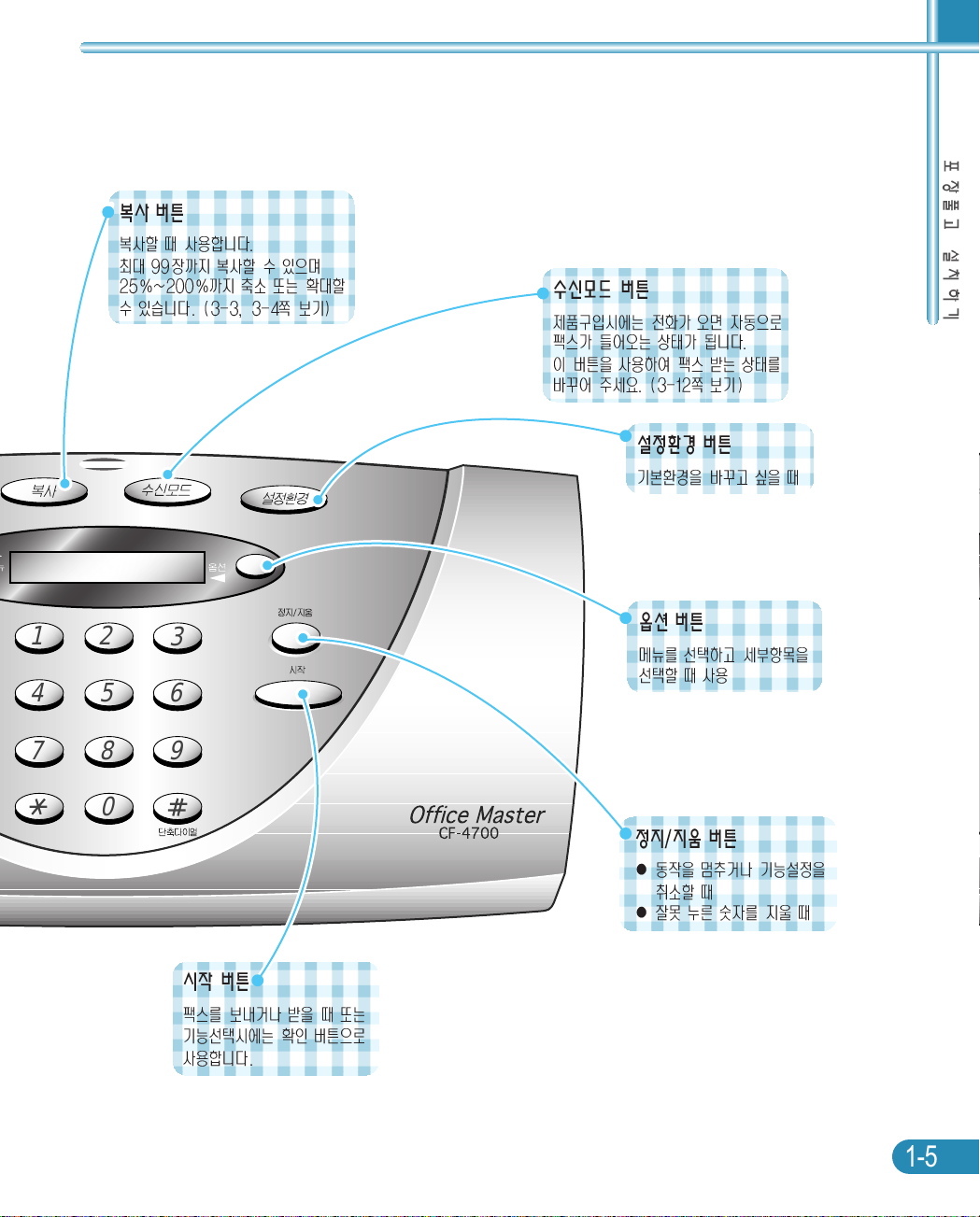
0
879
546
2
1
3
1-5
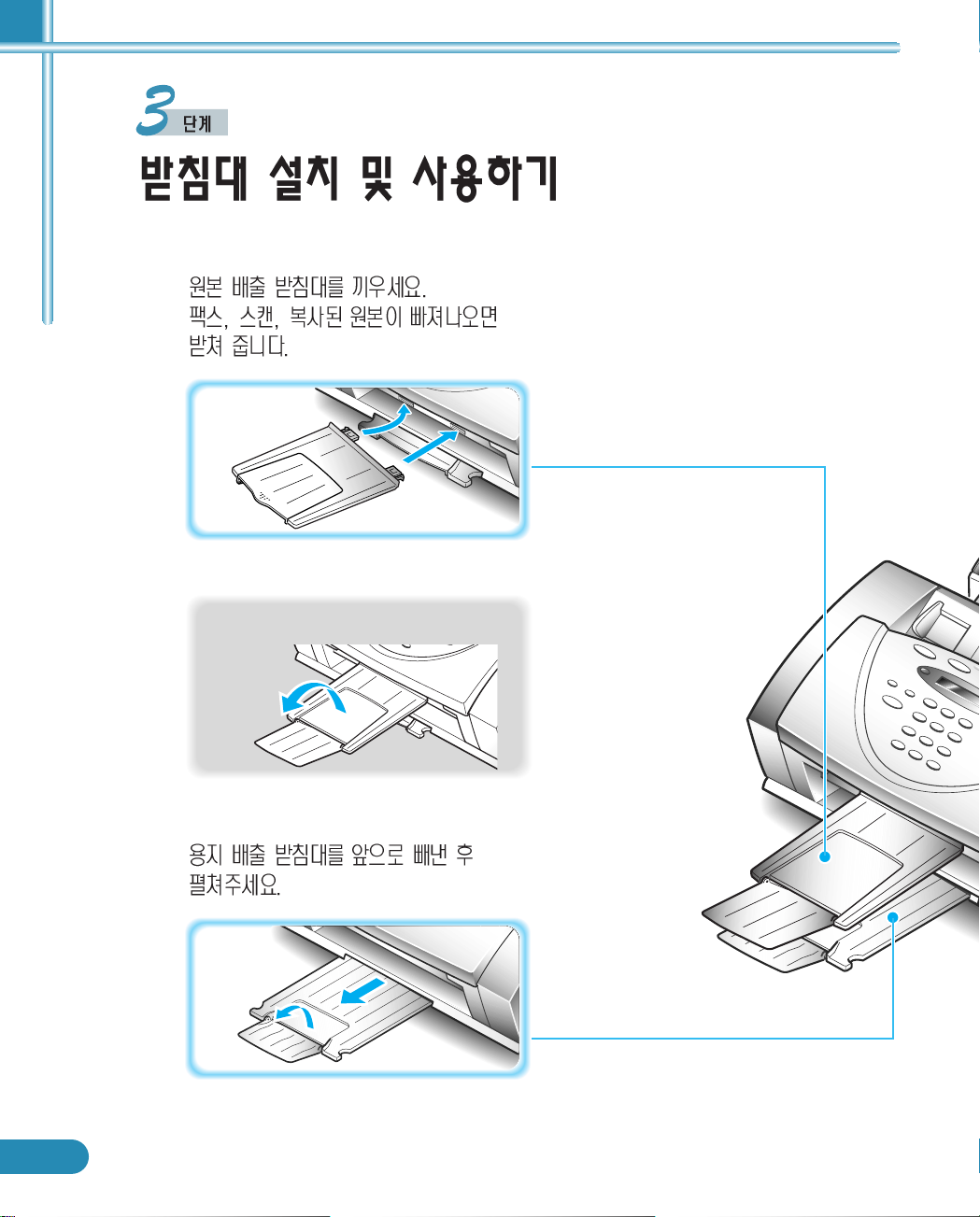
1-6
▼
원본이 긴 경우 펼쳐주세요.
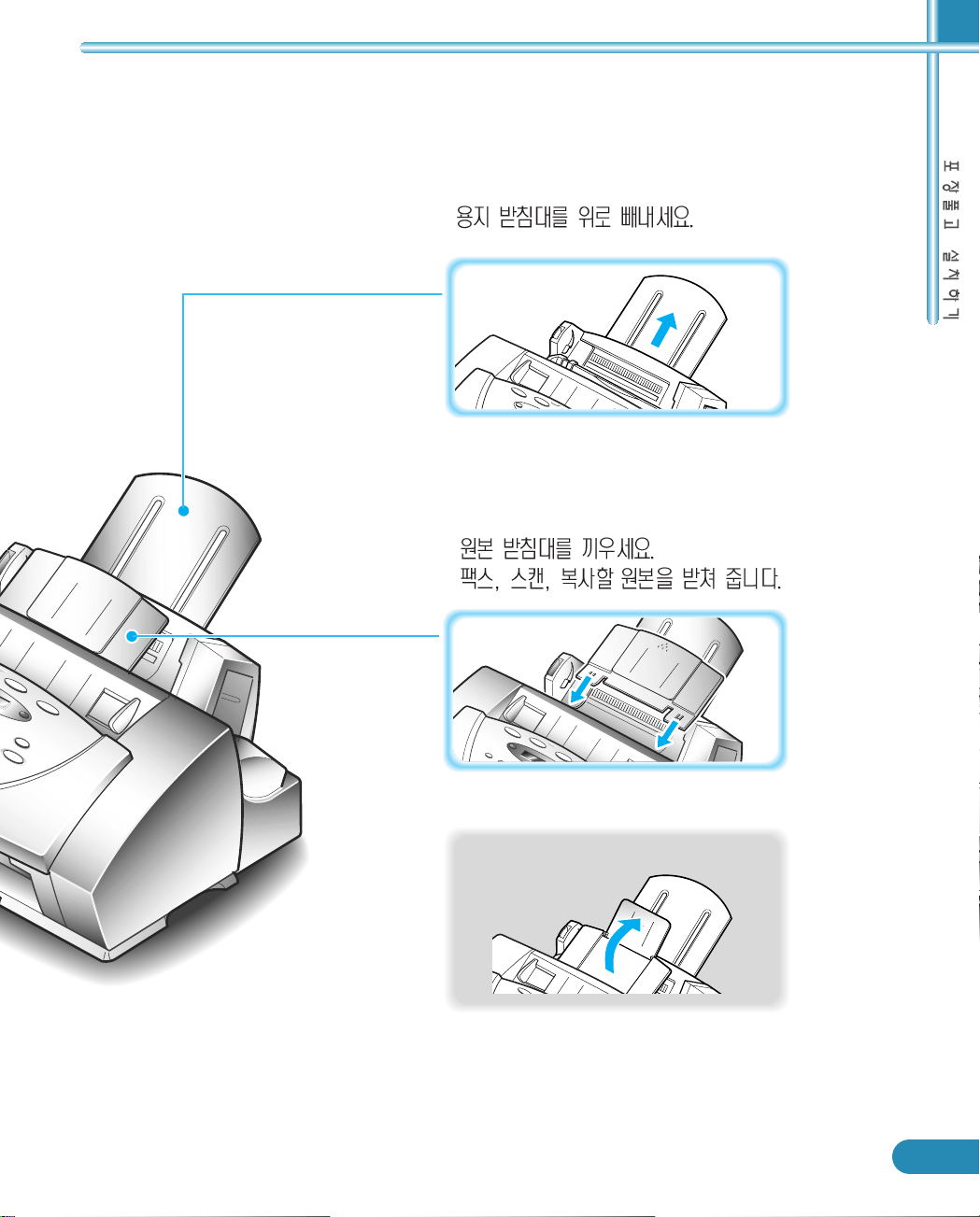
1-7
▼
원본이 긴 경우 펼쳐주세요.

1-8
직사일광을 피해주세요. 냉난방기기 근처를
피해주세요.
습기 많은 곳을 피해
주세요.
제품의 통기구를 막지
마세요.
프린터 케이블로 연결하세요.
• PC뒷면의 36핀 패러렐 컨넥터에 연결하세요.
반드시 제공된 프린터 케이블을 사용하세요.
전화선을 연결하세요.
1
2
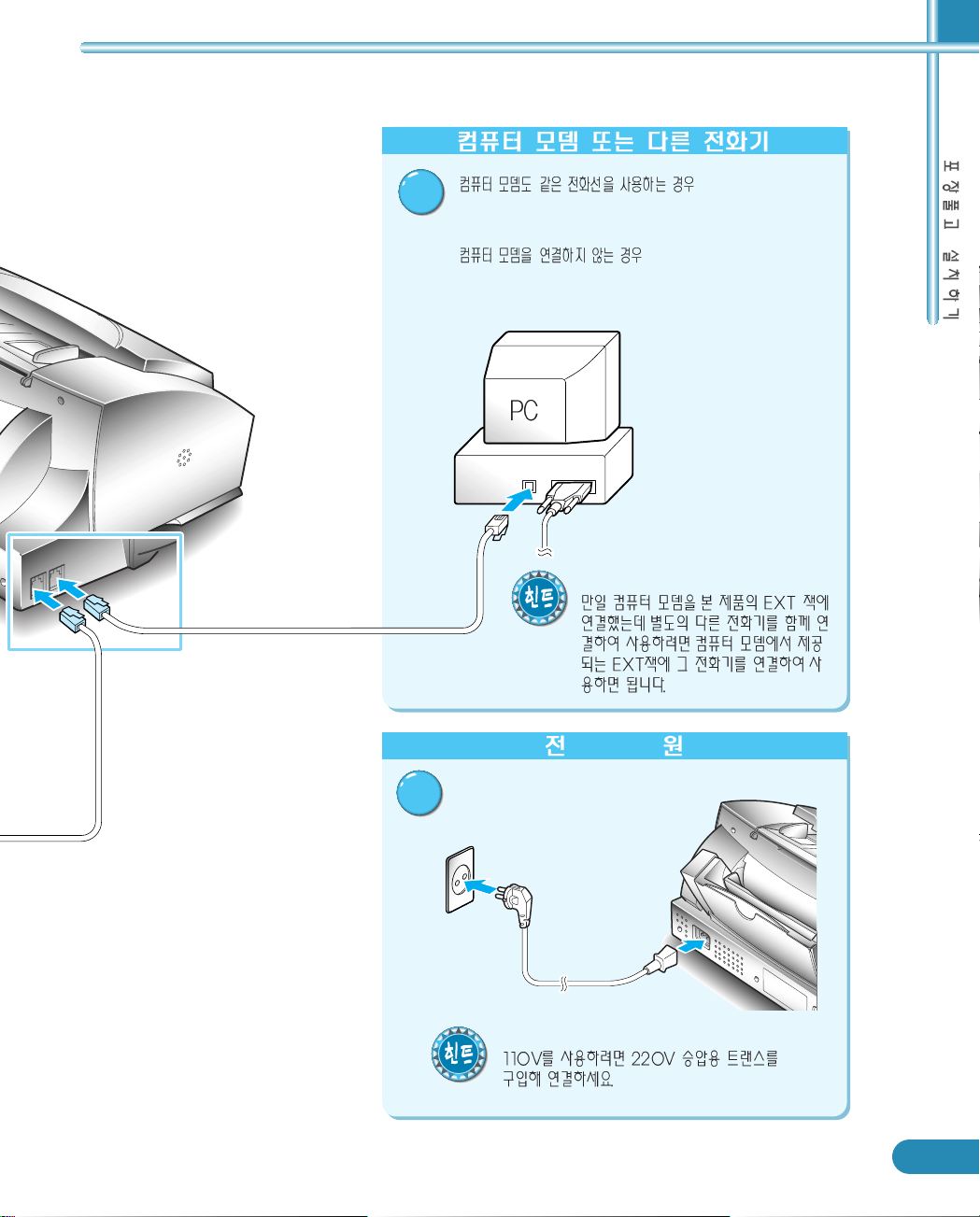
1-9
LINE
EXT
LINE
컴퓨터 모뎀의 LINE 잭에 연결하세요.
다른 전화기 (또는 자동 응답기)를 연결하여
사용할 수 있습니다.
3
220V 전원에 연결하세요.
4
EXT

1-10
1
2
3
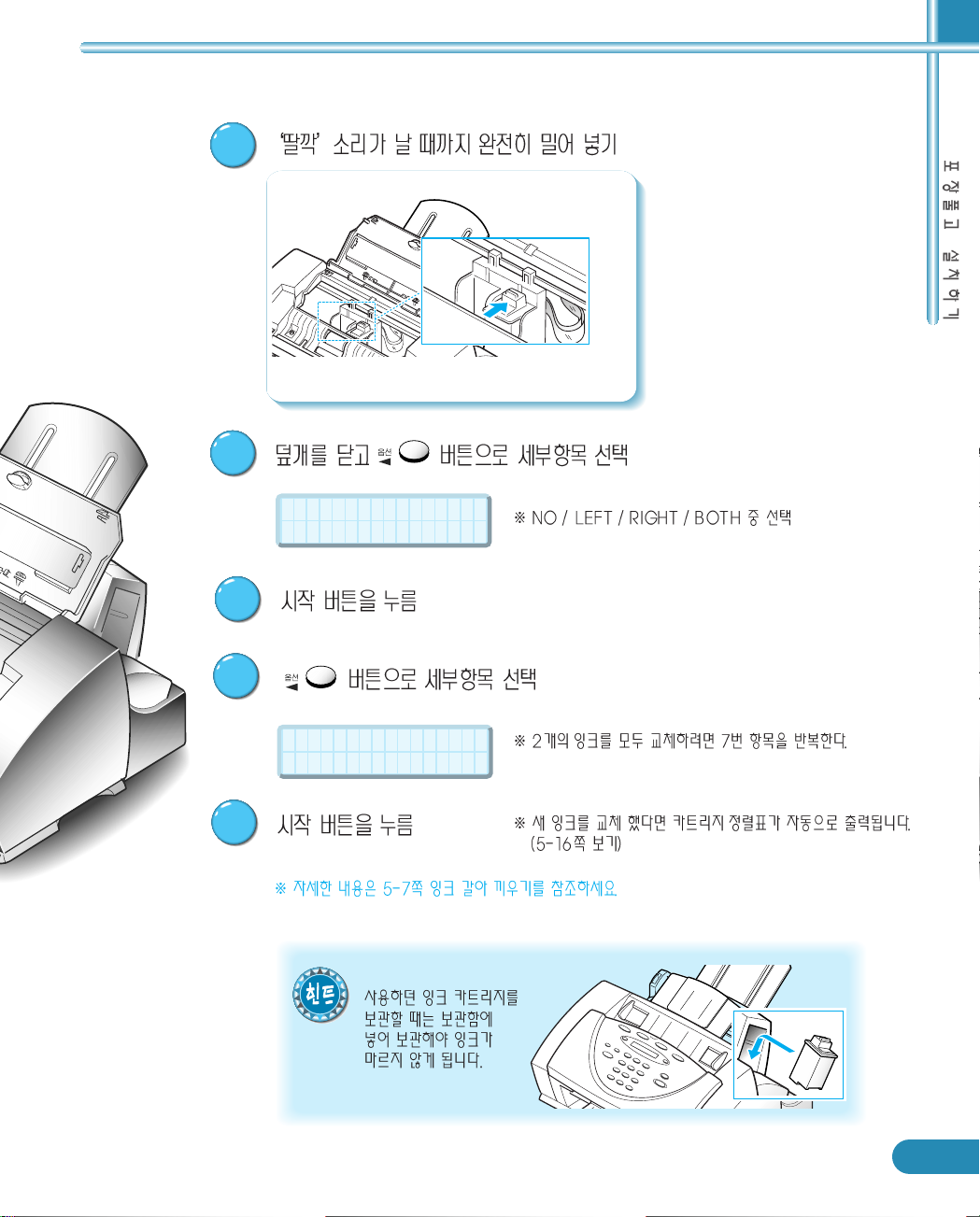
1-11
● 검정 잉크를 먼저 끼운후 칼라 잉크를 넣어주세요.
CARTRIDGE
CHANGED? BOTH
4
5
6
7
LEFT CARTRIDGE?
NEW COLOR
8

1-12
ADD PAPER
용지를 오른쪽에 붙여 넣고 폭에 맞게 가이드
조절하기
용지 받침대 빼내기
수동으로 종이를 넣을 때는 한장씩 앞쪽칸에
넣어야합니다. 한장씩 넣어 주세요.

1-13
A4

1-14
0
879
546
2
1
3
PRINT REPORT
SELF TEST
PRINT REPORT
PRESS START
SELF TEST
V1.0.0 1999/04/30 10:00AM CF4700 CHECKSUM:4D5EH
Printer Head Temperature : 31Degree
PRINTING
3
누름
인쇄를
시작합니다.
▼
2
반복하여 눌러 아래 화면이 나타나면
1
, 차례로 누른 후

1-15
화면의 현재 날짜와 시각이 맞지 않으면 다음과 같은 방법으로 고쳐 주세요.
0
879
546
2
1
3
1
누름
날짜와 시각 입력
상태가 됩니다.
DATE 1999/JUN/23
99 YEAR
(예) 99년6월23일오전10시35분
년(YEAR)
DATE 1999/JUN/23
06 = JUN MONTH
DATE 1999/JUN/23
23 DAY
DATE 1999/JUN/23
99 YEAR
TIME 10:35:00
10 HOUR
TIME 10:35:00
35 MINUTE
READY FAX
1999/06/23 10:30
3
시작 버튼 누름
[환경설정] 버튼을 누른 후 [옵션] 버튼을 눌러
수정할 곳을 선택하세요.
●
대기화면에 입력한 날짜와
시각이 적용됩니다.
월(MONTH)
시(HOUR)
분(MINUTE)
일(DAY)
2
숫자 버튼을 이용해 년, 월, 일, 시,
분 차례로 입력

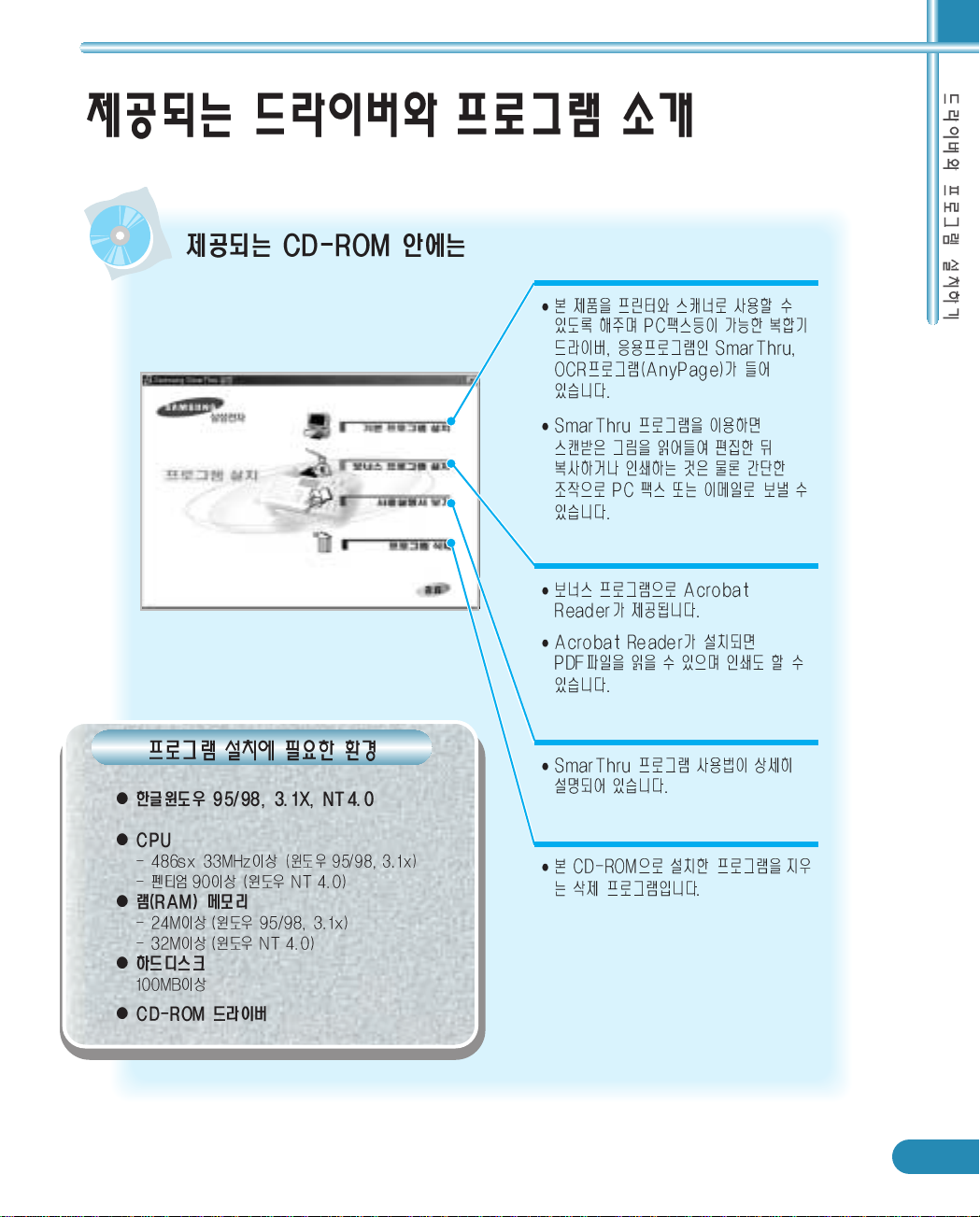
2-1
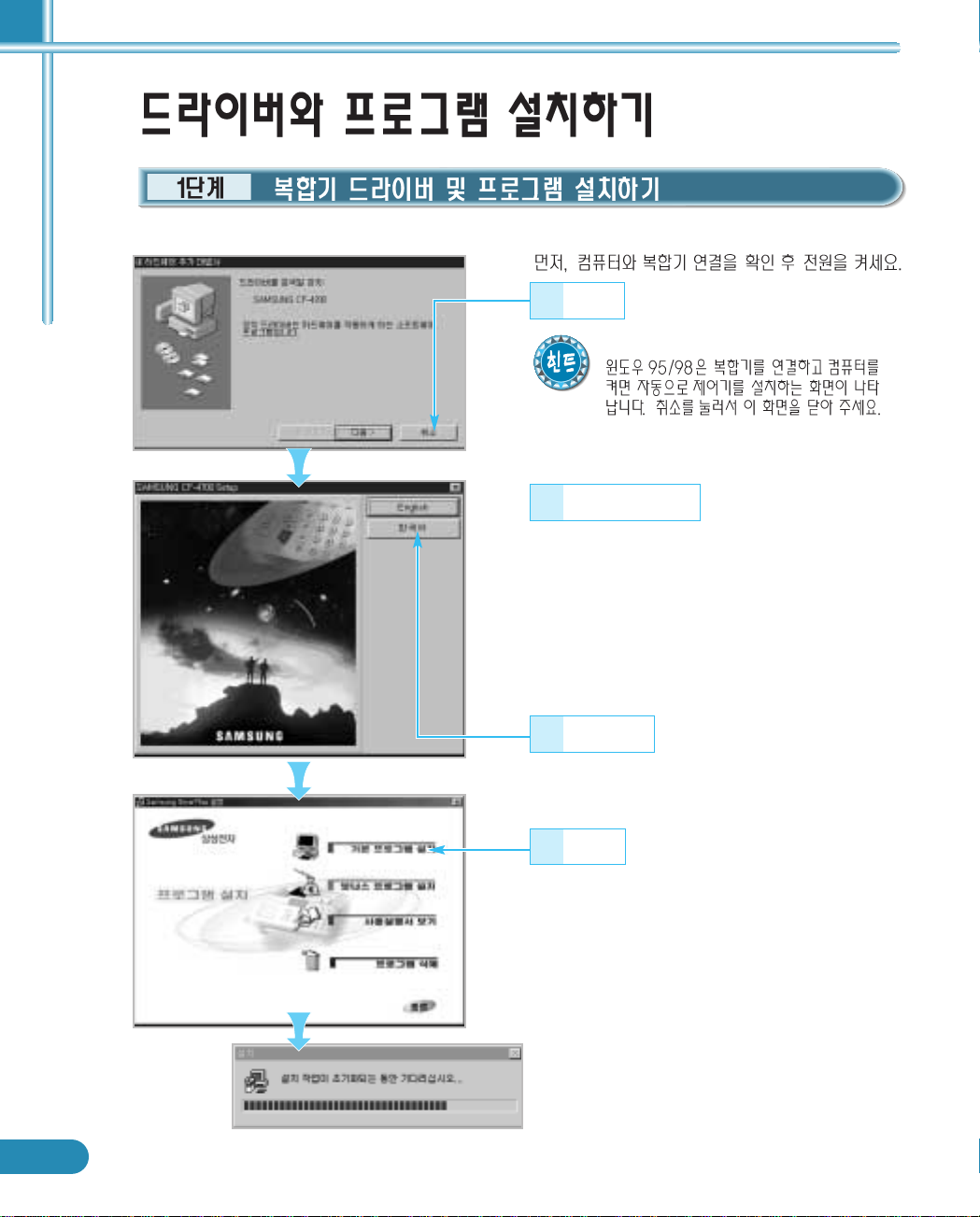
2-2
누름
1
CD-ROM 넣기
2
언어 선택
3
● 자동으로 실행되면서 언어 선택 화면이 나타납니다.
● 만일 실행되지 않으면 윈도우 95/98 사용자는
시작 실행을, 윈도우3.1 사용자는 프로그램관리자
파일 실행을 선택한 후 D:₩(또는 E:₩)
setupint를 입력하고 확인을 누르세요.
누름
4

2-3
사용자 정의를 선택한 경우
설치항목 선택
8
누름
9
프린터, 스캐너로 사용하려면 반드시
선택해야 합니다.
SmarThru 프로그램
OCR 프로그램 AnyPage
● 설치방법을 선택할 수 있습니다.
● 표준선택은 일반입니다. 사용자 정의를 선택하면
원하는 항목만 선택하여 설치할 수 있습니다.
이름, 부서명을 입력하고 누름
6
설치방법 선택
7
누름
5
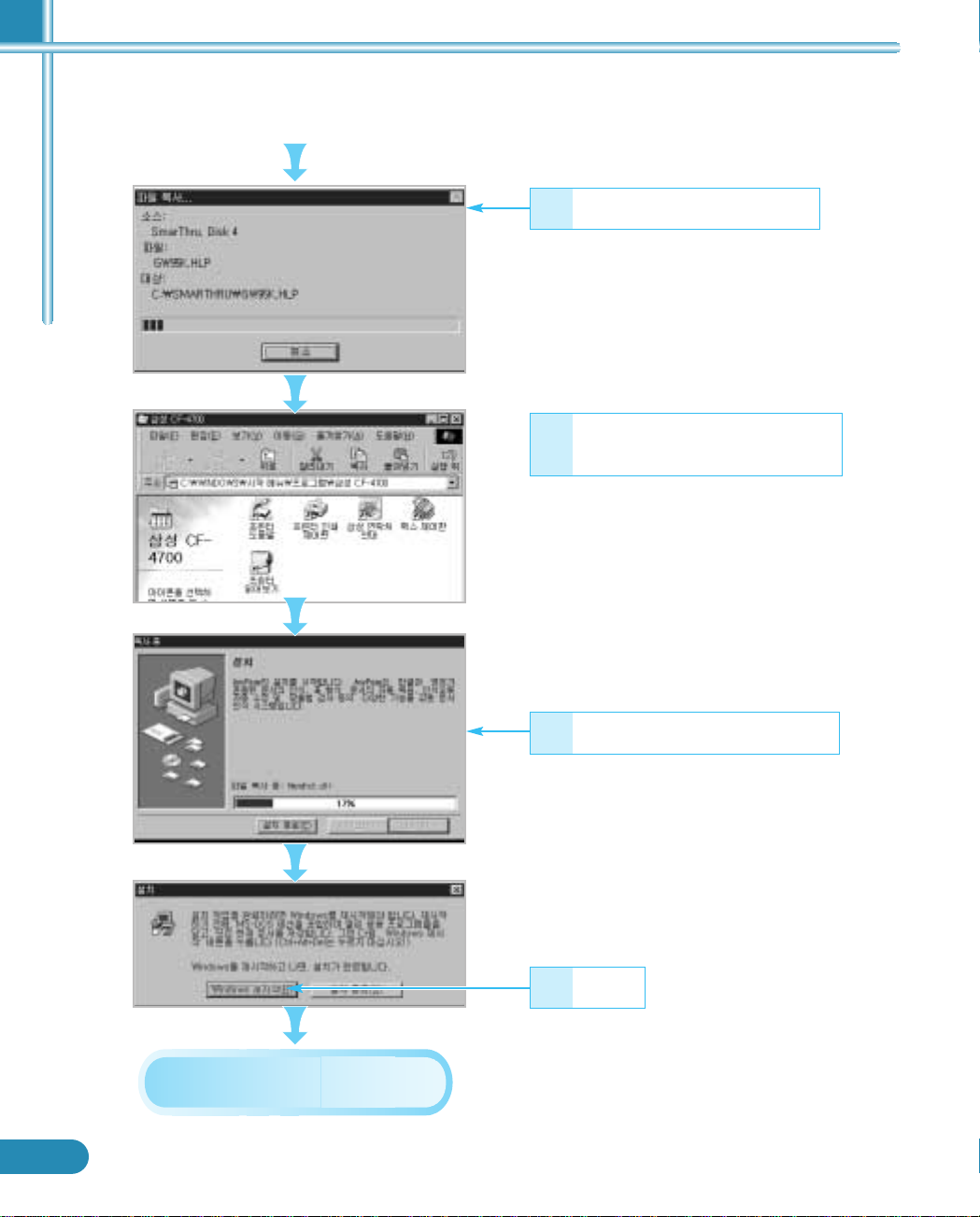
2-4
프로그램 파일이 자동설치됨
10
드라이버 설치가 바르게 끝나면
삼성 CF-4700 폴더가 생성됨
11
누름
13
컴퓨터가 재시동됩니다.
OCR 소프트웨어가 자동설치됨
12
● 8번에서 OCR 소프트웨어를 선택하지 않은 경우,
이 화면은 나타나지 않습니다.

2-5
컴퓨터 재시동후
시스템 서비스 종류 선택
1
● SmarThru프로그램으로 E-메일 송수신,
PC팩스 송수신을 하려면 해당 서비스를 선택하
세요.
● 이메일과 팩스기능을 사용하지 않는다면 취소
버튼을 눌러 설치를 종료하세요.
자신의 팩스번호, 지역번호 입력,
국가 선택후 누름
4
● 팩스번호
● 지역번호
● 국가: 대한민국 (82)
누름
2
누름
3
● CF-4700의 SmarThru프로그램을 사용하여 이메일 송수신을 하려면 반드시 컴퓨터에 모뎀이
장착되어 있거나 LAN으로 연결되어 있어야 가능합니다.
● 인터넷 연결 설정을 하려면 자신의 E-메일 서버주소 및 POP3계정이름, 암호등을 입력해야 합니다.
가입되어 있는 인터넷 서비스 공급업체에 문의해 주십시오.
● 전용 보안 암호를 사용하는 인터넷 서비스 공급업체도 있습니다. 이런 경우에는 POP3 계정이름과
암호가 주어지지 않으므로 SmarThru를 이용한 이메일 전송 및 수신 기능은 사용할 수 없습니다.
이메일을 수신하고 전송하기 원합니다 체크박스를 클릭하여 체크표시가 해제되게 하십시오.

2-6
예: 시내전화인 경우 9번을 먼저 눌러야 한다든지
장거리 전화인 경우 082등을 먼저 눌러야 하는
경우에 입력하세요.
누름
6
● 팩스 모뎀 구성작업이 바르게 완료되었습니다.
사설교환기에 연결되어 있거나
시외전화일 때 필요한 접속번호가
있다면 입력 후 누름
5
인터넷에 연결되는 방식 선택후 누름
7
● 개인 모뎀을 장착한 경우라면 이 항목을
선택하세요. 다음 화면이 계속됩니다.
● LAN에 연결되어 있는경우LAN을 통한 인터넷
연결(C)항목을 선택한 후 11항 화면부터 계속하세요.

2-7
누름
10
누름
8
선택한 접속 네트웍에 사용된
이름과 암호가 자동으로
표시됩니다.
● 윈도우 시스템 전화접속 네트워킹 폴더에서
SmarThru에 사용가능한 접속네트웍을 선택하세요.
자신의 이메일 주소를 입력
11
누름
12
누름
9

2-8
설치가 끝났습니다.
이메일 서버주소를 입력
13
● 인터넷 연결 설정이 바르게 끝났습니다.
POP3 계정이름과 암호 입력후 누름
15
누름
16
누름
14
● 자신이 가입되어 있는 인터넷 서비스 공급업체에
문의하세요.
● LAN에 연결되어 있는 경우에는 네트워크 관리자에게
문의하세요.
● 자신이 가입되어 있는 인터넷 서비스 공급업체에
문의하세요.
● LAN에 연결되어 있는 경우에는 네트워크 관리자에게
문의하세요.
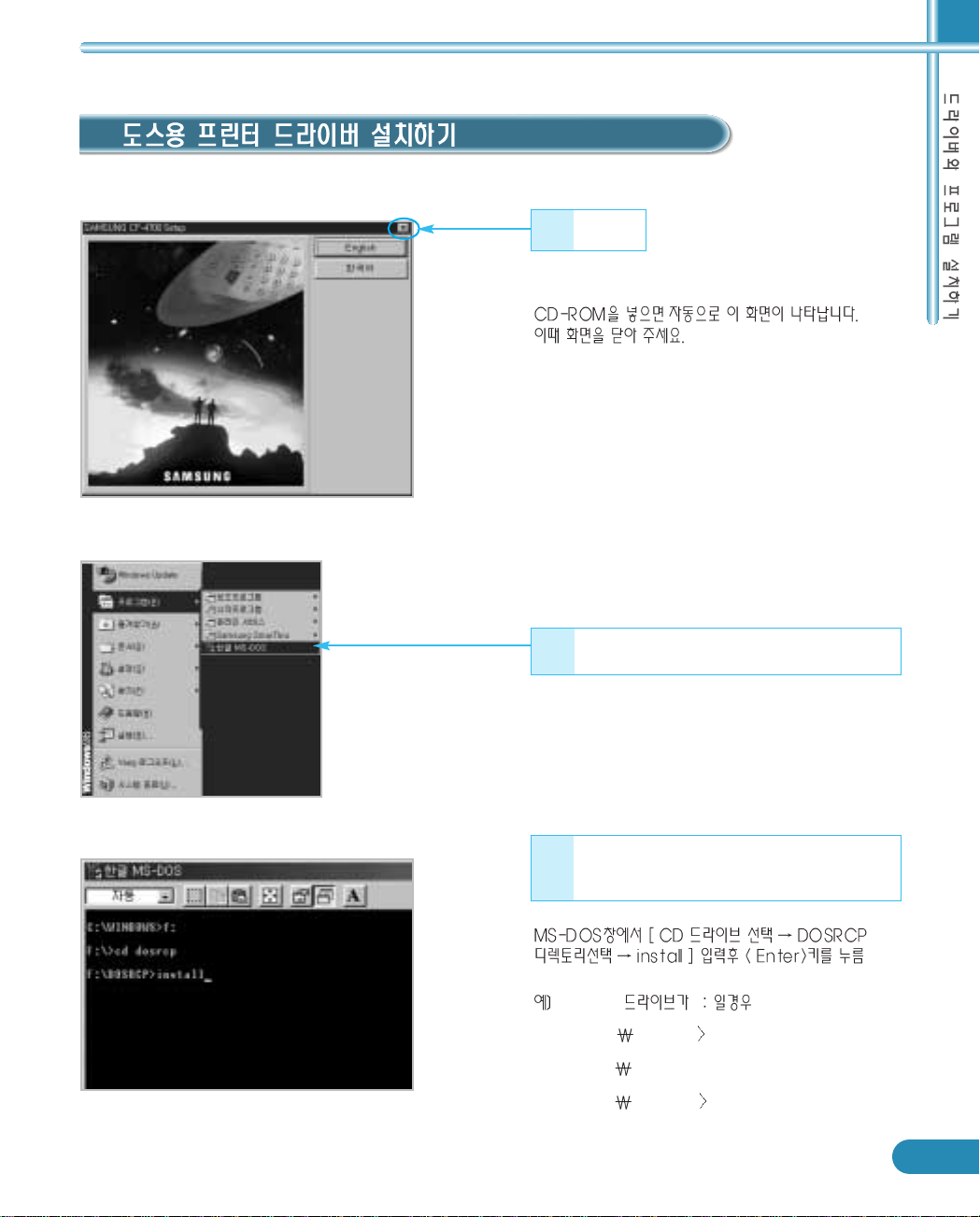
2-9
누름
1
시작 → 프로그램 → 한글 MS-DOS 선택
2
CD-ROM에서 도스용 프린터 드라이버
설치프로그램 실행
3
CD F
C: Windows f:
F: cd dosrcp
F: DOSRCP install
